
Laajennamme näköalojasi. Tässä artikkelissa selitämme kuinka ladata ja asentaa kirjasin Windows. Monta kertaa olet halunnut antaa ainutlaatuisen kosketuksen korostaaksesi työsi ja huomaat, että sinulla on vain oletuskirjaimia, kuten: Times New Roman, Arial, Calibri ja alat jopa nähdä Sarjakuvat viehättävä.
Mutta ei ole välttämätöntä, että joudut rajoittumaan vain näihin lähteisiin, ilmoitamme suositellut verkkosivustot niiden asentamiseksi käyttöjärjestelmästäsi riippuen. Joten tee olosi mukavaksi ja nauti tästä osiosta.
Etsi ja lataa kirjasin
Ennen kuin etsit fontteja, selvennetään tietyt typografiaa koskevat termit. TrueType (TTF) on yrityksen luoma muoto Manzana Kahdeksankymmentäluvulla; sitten hän myi lisenssin Microsoft-yritykselle. Tämä on suotuisaa, koska muoto päätyi yhteensopivaksi molempien kanssa käyttöjärjestelmät.
OpenType-fontti (OTF), Adoben ja Microsoftin 1990-luvulla suunnittelema muoto, parani Applen luomaan muotoon. Yksi seikka sen hyväksi on, että se parantaa web-näyttöjen laatua.
Ensimmäinen asia on löytää Internetistä sivustoja, jotka tarjoavat sinulle ilmaisia fontteja, jotka mukautuvat haluamaasi. Hyvä verkkosivusto on dafont.com, 1001freefonts tai urbanfonts, jotka on esitetty luokittain. Näiden tietojen kanssa Voimme nyt ladata ja asentaa fontin Windowsissa.
Ennen kuin asennat WinRar-ohjelman, pura ZIP-tiedostot, koska ne ladataan yleensä tietokoneellesi osoitteessa pakatut tiedostot. Vaikka purkaminen on mahdollista myös ilman WinRaria. No, pääse töihin.
4 vaihetta fontin asentamiseen Windows 7: een
- Kun tiedosto on ladattu, meidän on löydettävä kansio tai sivusto, josta purat ne.
- Valitse pakattu tiedosto (ZIP-laajennuksella).
- Paina hiiren oikeaa painiketta ja ikkuna avautuu useilla vaihtoehdoilla, napsautat Pura tästä … tai Pura tästä … (jos se näkyy englanniksi), sillä hetkellä se puretaan, mikä heijastaa tiedostoa tiedostotunniste .ttf tai .otf
- Tee valinta hiiren oikealla painikkeella, kun valintaikkuna tulee näkyviin, napsauta ”Asentaa”. Ja valmis.!. Toinen vaihtoehto on kaksoisnapsauttaa tiedostoa, kun ikkuna avautuu, painat ”asennus” -painiketta.
Tässä tulee hauska osa, tarkista, teitkö asennuksen oikein. Voit avata minkä tahansa tekstinkäsittelyohjelman ja yrittää muuttaa oletusfonttia tai kirjasintyyppiä Word- tai Power Point -asiakirjassa. Jos löydät uuden kirjaimen, kirjasin on jo asennettu. Nyt miten se tulee olemaan Windows 10, se on aivan yhtä yksinkertaista.
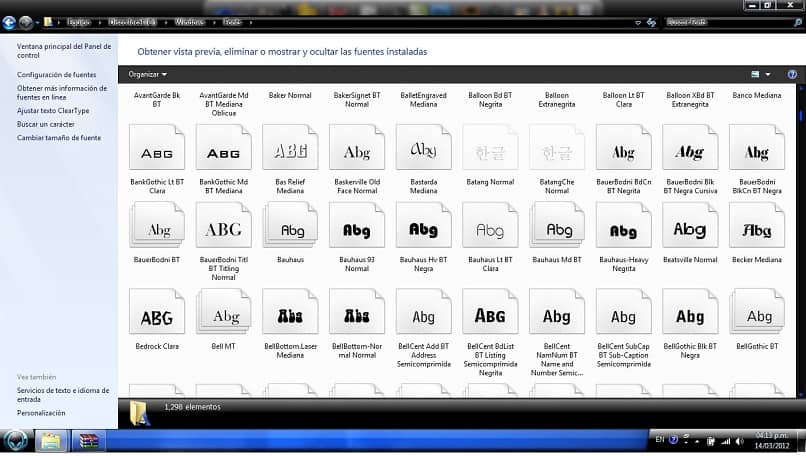
Yksinkertaiset vaiheet fontin asentamiseen Windows 10: een
Löydämme 2 vaihtoehtoa: Kun olet purkanut tiedoston, kaksoisnapsauta ja esiin tulevassa ikkunassa paina ”asennus” -painiketta.
Toinen vaihtoehto:
- Menemme ”Alkaa”
- Napsautamme Ohjauspaneeli
- Kun löydät Fontit-kansion, näet 3 vaihtoehtoa, valitsemme ”Näytä asennetut fontit” ja uusi ikkuna avautuu.
- Tämän prosessin rinnalla avataan kansio, johon latasimme ja purimme lähteet.
- Seuraavaksi vedämme sanatiedoston (.ttf tai otf) ja pudotamme sen ikkunaan, jossa asennetut fontit ovat.
- Huomaa, että tulee viesti, joka sanoo ”Fonttien asentaminen”, tämä kestää muutaman sekunnin, kun se on valmis, näemme, kuinka nämä kirjaimet on liitetty olemassa olevaan luetteloon, jotta voimme manipuloida fontteja missä tahansa Windowsissa asentamassamme ohjelmassa. Nyt on myös mahdollista asentaa fontti MAC: ään.
Muistutukset
Kun asennat uusia fontteja, muista, että kukin fontti se toimii vain tietokoneella, johon se on asennettu. Jos jaat tiedostoja, jotka käyttävät näitä uusia fontteja, jonkun muun kanssa, eri tietokoneella, uusi fontti näytetään todennäköisesti eri tavalla. Joten se korvataan oletustekstillä tai Times New Romalla.
Tämän takaiskun välttämiseksi on suositeltavaa asenna uudet fontit tietokoneessa tai tietokoneissa, joissa käytät tai katsot asiakirjaa, ja varmista sitten, että uuden kirjaimen tiedosto näyttää samalta muilla tietokoneilla.
Tässä vaiheessa sinulla on jo tietoa fontin lataamisesta ja asentamisesta Windowsiin. Toivomme, että voit hyödyntää sitä ja varustaa tiimisi uusilla lähteillä houkutteleva kosketus työpaikkoihisi. Haluamme tietää kommenttisi ja auttaa muita käyttäjiä.